Bagaimana aplikasi Defender untuk Cloud membantu melindungi lingkungan GitHub Enterprise Anda
GitHub Enterprise Cloud adalah layanan yang membantu organisasi menyimpan dan mengelola kode mereka, serta melacak dan mengontrol perubahan pada kode mereka. Seiring dengan manfaat membangun dan menskalakan repositori kode di cloud, aset organisasi Anda yang paling penting mungkin terpapar ancaman. Aset yang diekspos termasuk repositori dengan informasi yang berpotensi sensitif, detail kolaborasi dan kemitraan, dan banyak lagi. Mencegah paparan data ini memerlukan pemantauan berkelanjutan untuk mencegah aktor jahat atau orang dalam yang tidak menyadari keamanan menyelundupkan informasi sensitif.
Menghubungkan GitHub Enterprise Cloud ke Defender untuk Cloud Apps memberi Anda wawasan yang ditingkatkan tentang aktivitas pengguna Anda dan memberikan deteksi ancaman untuk perilaku anomali.
Gunakan konektor aplikasi ini untuk mengakses fitur SaaS Security Posture Management (SSPM), melalui kontrol keamanan yang tercermin dalam Skor Aman Microsoft. Pelajari selengkapnya.
Ancaman utama
- Akun yang disusupi dan ancaman orang dalam
- Kebocoran data
- Kesadaran keamanan tidak memadai
- Tidak terkelola bawa perangkat Anda sendiri (BYOD)
Bagaimana aplikasi Defender untuk Cloud membantu melindungi lingkungan Anda
- Mendeteksi ancaman cloud, akun yang disusupi, dan orang dalam berbahaya
- Menggunakan jejak audit aktivitas untuk investigasi forensik
Manajemen postur keamanan SaaS
Untuk melihat rekomendasi postur keamanan untuk GitHub di Microsoft Secure Score, buat konektor API melalui tab Konektor , dengan izin Pemilik dan Perusahaan . Di Skor Aman, pilih Tindakan yang direkomendasikan dan filter menurut GitHub Produk = .
Misalnya, rekomendasi untuk GitHub meliputi:
- Mengaktifkan autentikasi multifaktor (MFA)
- Mengaktifkan akses menyeluruh (SSO)
- Nonaktifkan 'Izinkan anggota mengubah visibilitas repositori untuk organisasi ini'
- Menonaktifkan 'anggota dengan izin admin untuk repositori dapat menghapus atau mentransfer repositori'
Jika konektor sudah ada dan Anda belum melihat rekomendasi GitHub, refresh koneksi dengan memutuskan konektor API, lalu menyambungkannya kembali dengan izin Pemilik dan Perusahaan .
Untuk informasi selengkapnya, lihat:
Lindungi GitHub secara real time
Tinjau praktik terbaik kami untuk mengamankan dan berkolaborasi dengan pengguna eksternal.
Menyambungkan GitHub Enterprise Cloud ke aplikasi Microsoft Defender untuk Cloud
Bagian ini menyediakan instruksi untuk menyambungkan aplikasi Microsoft Defender untuk Cloud ke organisasi GitHub Enterprise Cloud Anda yang sudah ada menggunakan API Konektor Aplikasi. Koneksi ini memberi Anda visibilitas ke dalam dan kontrol atas penggunaan GitHub Enterprise Cloud organisasi Anda. Untuk informasi selengkapnya tentang cara aplikasi Defender untuk Cloud melindungi GitHub Enterprise Cloud, lihat Melindungi GitHub Enterprise.
Gunakan konektor aplikasi ini untuk mengakses fitur SaaS Security Posture Management (SSPM), melalui kontrol keamanan yang tercermin dalam Skor Aman Microsoft. Pelajari selengkapnya.
Prasyarat
- Organisasi Anda harus memiliki lisensi GitHub Enterprise Cloud.
- Akun GitHub yang digunakan untuk menyambungkan ke aplikasi Defender untuk Cloud harus memiliki izin Pemilik untuk organisasi Anda.
- Untuk kemampuan SSPM, akun yang disediakan harus menjadi pemilik akun perusahaan.
- Untuk memverifikasi pemilik organisasi Anda, telusuri ke halaman organisasi Anda, pilih Orang, lalu filter menurut Pemilik.
Memverifikasi domain GitHub Anda
Memverifikasi domain Anda bersifat opsional. Namun, kami sangat menyarankan Anda memverifikasi domain Anda sehingga Defender untuk Cloud Apps dapat mencocokkan email domain anggota organisasi GitHub Anda dengan pengguna Azure Active Directory yang sesuai.
Langkah-langkah ini dapat diselesaikan secara independen dari langkah-langkah Konfigurasi GitHub Enterprise Cloud dan dapat dilewati jika Anda telah memverifikasi domain Anda.
Tingkatkan organisasi Anda ke Ketentuan Layanan Perusahaan.
Verifikasi domain organisasi Anda.
Catatan
Pastikan untuk memverifikasi setiap domain terkelola yang tercantum di pengaturan aplikasi Defender untuk Cloud Anda. Untuk melihat domain terkelola Anda, buka Portal Pertahanan Microsoft, dan pilih Pengaturan. Lalu pilih Cloud Apps. Di bawah Sistem, pilih Detail organisasi, lalu buka bagian Domain terkelola.
Mengonfigurasi GitHub Enterprise Cloud
Temukan nama masuk organisasi Anda. Di GitHub, telusuri ke halaman organisasi Anda, dan dari URL, catat nama masuk organisasi Anda, Anda akan membutuhkannya nanti.
Catatan
Halaman akan memiliki URL seperti
https://github.com/<your-organization>. Misalnya, jika halaman organisasi Anda adalahhttps://github.com/sample-organization, nama masuk organisasi adalah organisasi sampel.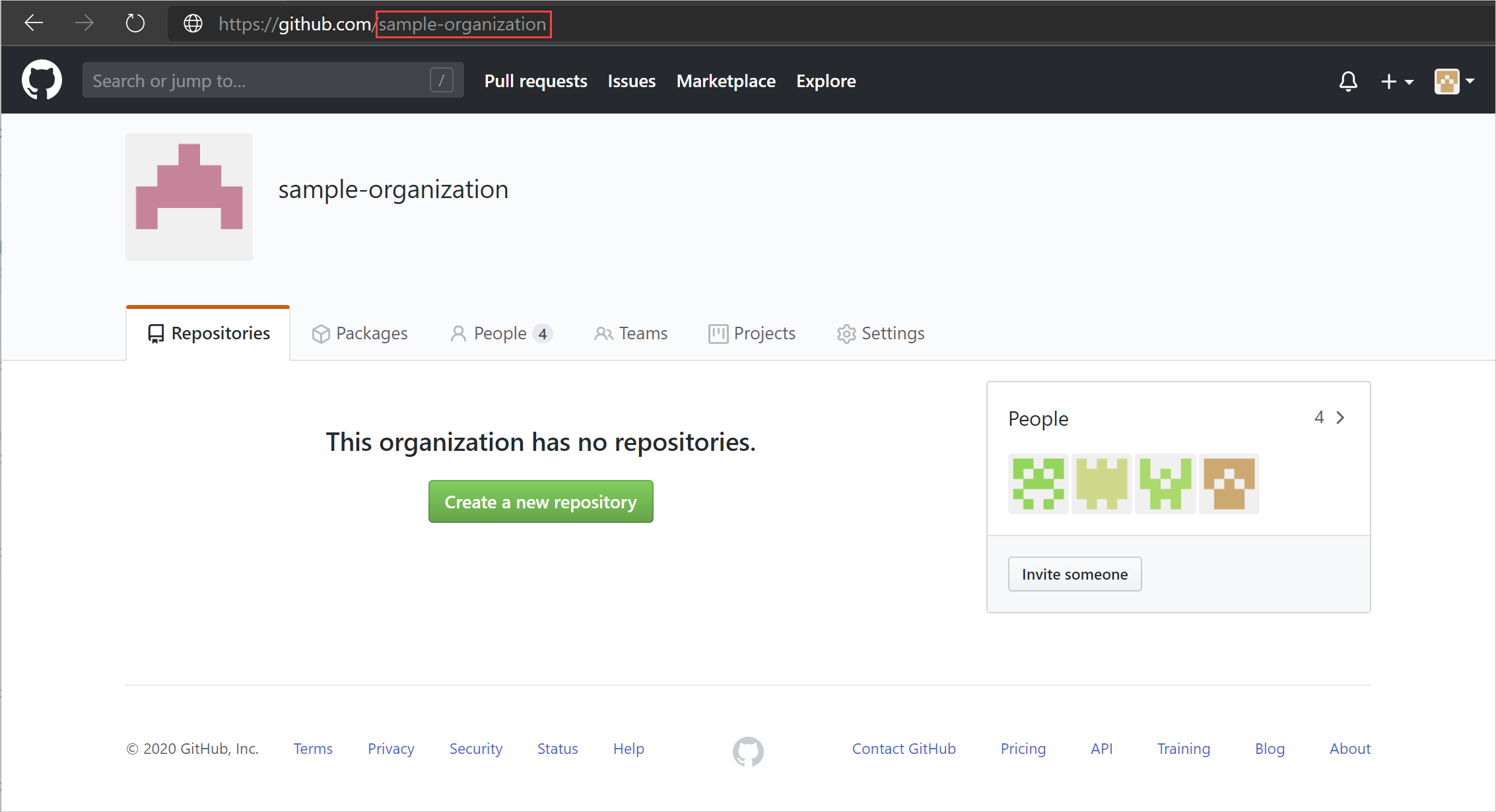
Buat Aplikasi OAuth untuk aplikasi Defender untuk Cloud untuk menghubungkan organisasi GitHub Anda. Ulangi langkah ini untuk setiap organisasi tambahan yang tersambung.
Catatan
Jika Anda mengaktifkan fitur pratinjau dan tata kelola aplikasi, gunakan halaman Tata kelola aplikasi alih-alih halaman aplikasi OAuth untuk melakukan prosedur ini.
Telusuri pengaturan Pengembang Pengaturan>, pilih Aplikasi OAuth, lalu pilih Daftarkan aplikasi. Atau, jika Anda memiliki aplikasi OAuth yang sudah ada, pilih Aplikasi OAuth Baru.
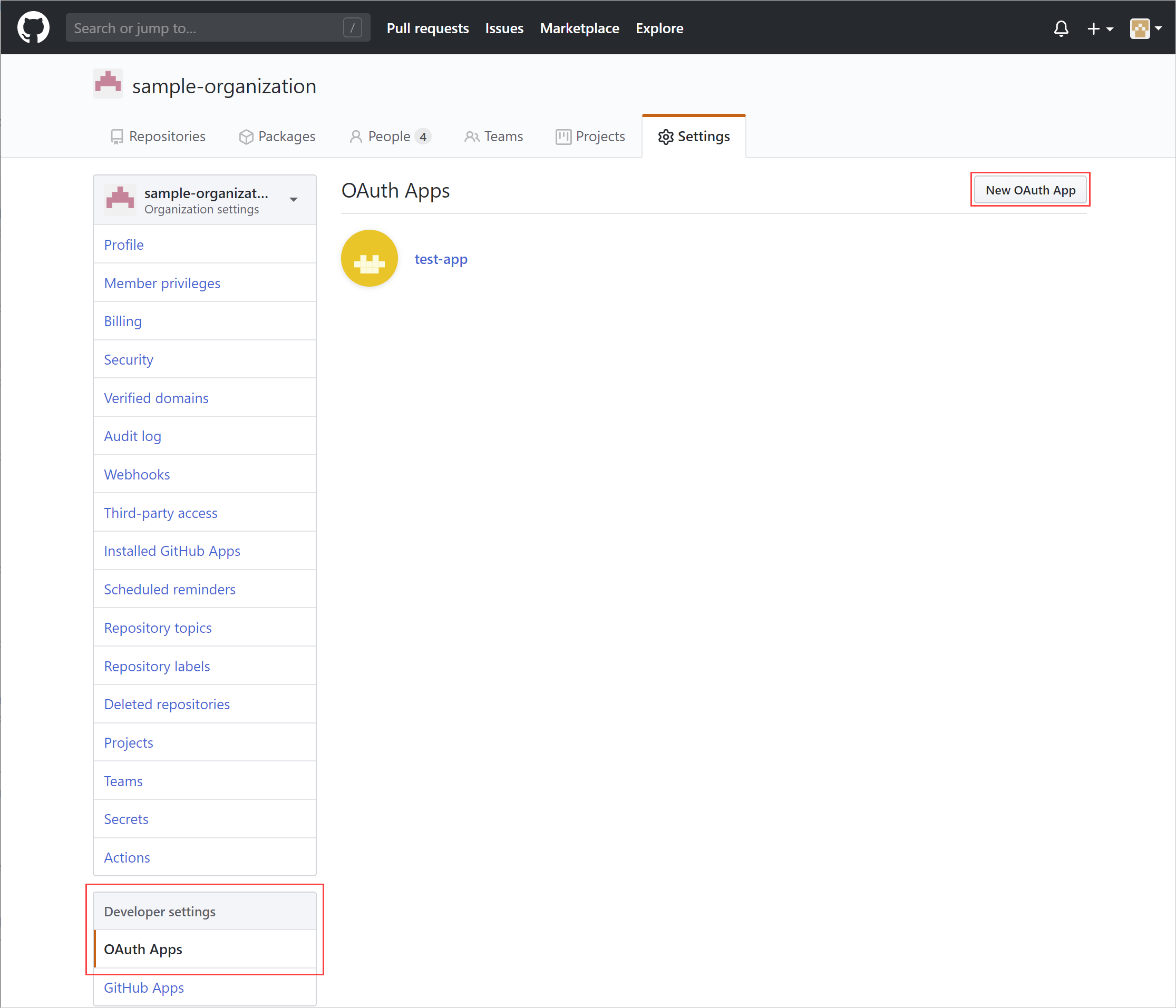
Isi detail Daftarkan aplikasi OAuth baru lalu pilih Daftarkan aplikasi.
- Dalam kotak Nama aplikasi, masukkan nama untuk aplikasi.
- Dalam kotak URL Beranda, masukkan URL untuk beranda aplikasi.
- Dalam kotak URL panggilan balik Otorisasi, masukkan nilai berikut:
https://portal.cloudappsecurity.com/api/oauth/connect.
Catatan
- Untuk pelanggan GCC Pemerintah AS, masukkan nilai berikut:
https://portal.cloudappsecuritygov.com/api/oauth/connect - Untuk pelanggan GCC High Pemerintah AS, masukkan nilai berikut:
https://portal.cloudappsecurity.us/api/oauth/connect
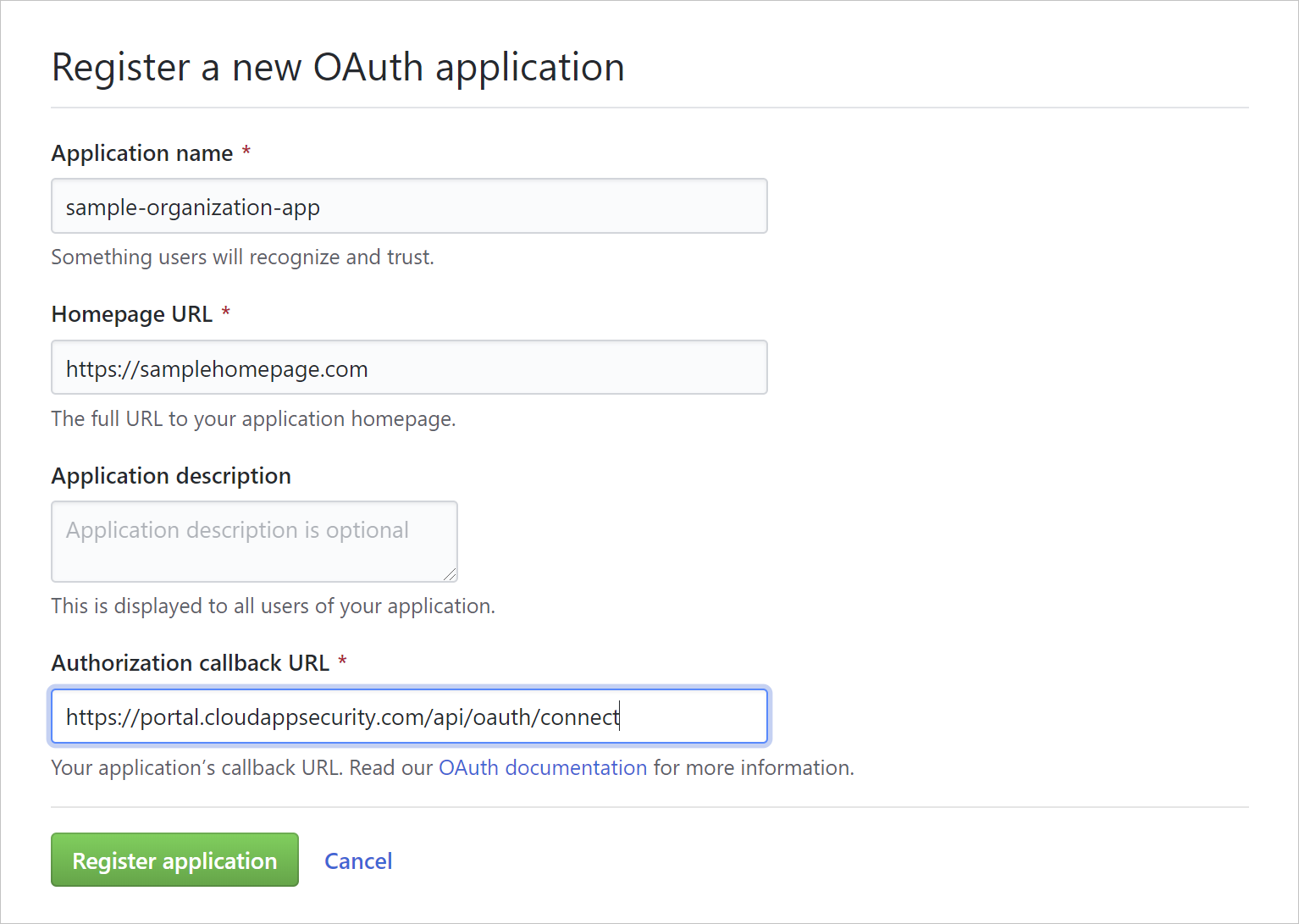
Catatan
- Aplikasi yang dimiliki oleh organisasi memiliki akses ke aplikasi organisasi. Untuk informasi selengkapnya, lihat Tentang pembatasan akses Aplikasi OAuth.
Telusuri ke Pengaturan>Aplikasi OAuth, pilih Aplikasi OAuth yang baru saja Anda buat, dan catat ID Klien dan Rahasia Kliennya.
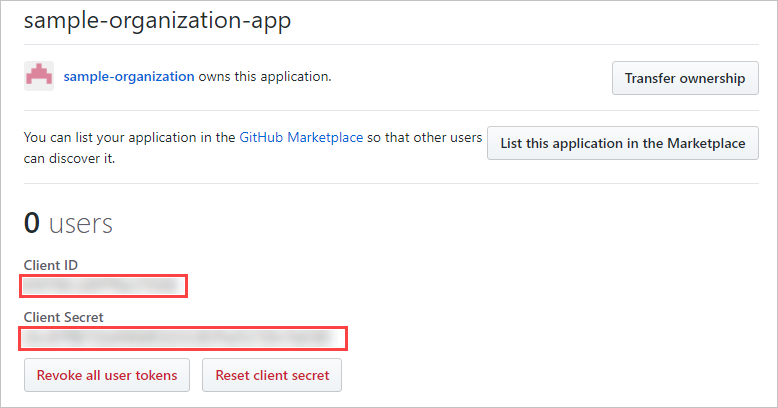
Mengonfigurasi aplikasi Defender untuk Cloud
Di Portal Pertahanan Microsoft, pilih Pengaturan. Lalu pilih Cloud Apps. Di bawah Aplikasi tersambung, pilih Konektor Aplikasi.
Di halaman Konektor aplikasi, pilih +Sambungkan aplikasi, diikuti oleh GitHub.
Di jendela berikutnya, beri konektor nama deskriptif, lalu pilih Berikutnya.
Di jendela Masukkan detail , isi ID Klien, Rahasia Klien, dan Nama Masuk Organisasi yang Anda catat sebelumnya.
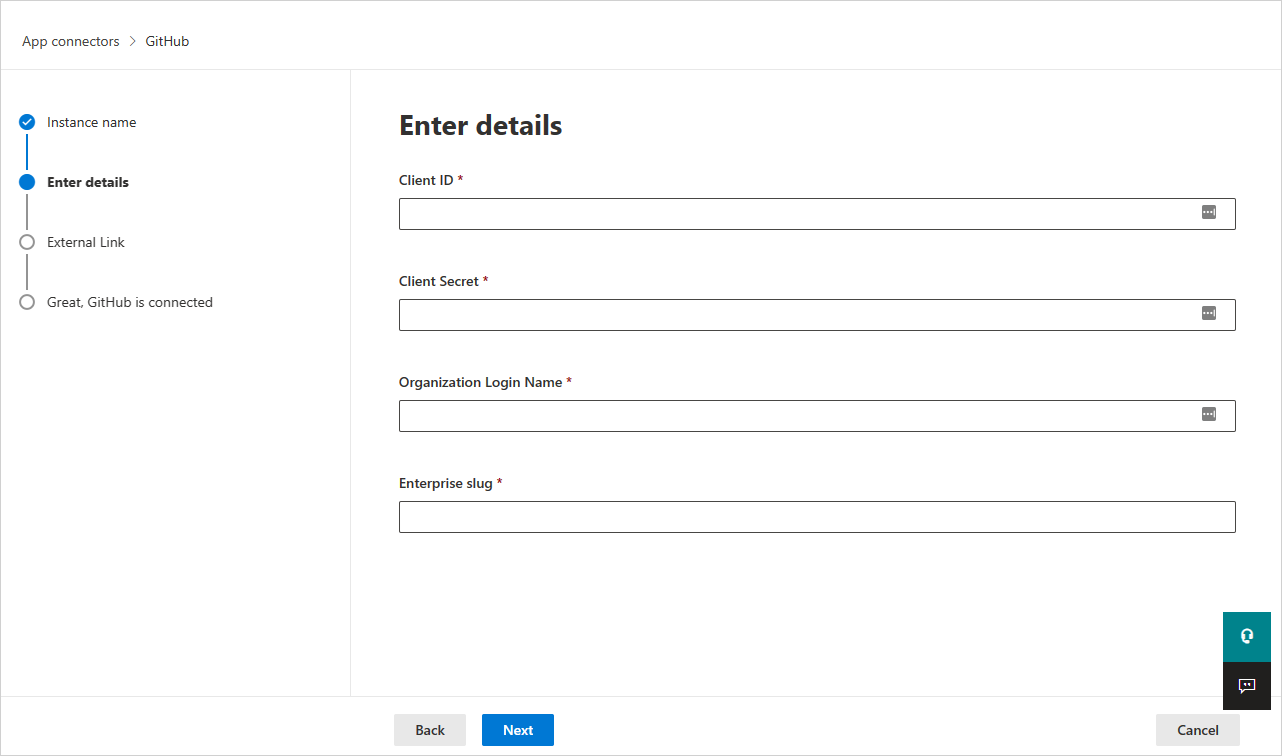
Untuk simpul Enterprise, juga dikenal sebagai nama perusahaan, diperlukan untuk mendukung kemampuan SSPM. Untuk menemukan simpul Enterprise:
- Pilih gambar Profil GitHub ->perusahaan Anda.
- Pilih akun perusahaan Anda dan pilih akun yang ingin Anda sambungkan ke aplikasi Microsoft Defender untuk Cloud.
- Konfirmasikan bahwa URL adalah simpul perusahaan. Misalnya, dalam contoh
https://github.com/enterprises/testEnterpriseini testEnterprise adalah simpul perusahaan.
Pilih Selanjutnya.
Pilih Sambungkan GitHub.
Halaman masuk GitHub terbuka. Jika perlu, masukkan kredensial administrator GitHub Anda untuk mengizinkan akses aplikasi Defender untuk Cloud ke instans GitHub Enterprise Cloud tim Anda.
Minta akses organisasi dan otorisasi aplikasi untuk memberi aplikasi Defender untuk Cloud akses ke organisasi GitHub Anda. Defender untuk Cloud Apps memerlukan cakupan OAuth berikut:
- admin:org - diperlukan untuk menyinkronkan log audit organisasi Anda
- read:user dan user:email - diperlukan untuk menyinkronkan anggota organisasi Anda
- repo:status - diperlukan untuk menyinkronkan peristiwa terkait repositori di log audit
- admin:enterprise - diperlukan untuk kemampuan SSPM, Perhatikan bahwa pengguna yang disediakan harus menjadi pemilik akun perusahaan.
Untuk informasi selengkapnya tentang cakupan OAuth, lihat Memahami cakupan untuk Aplikasi OAuth.
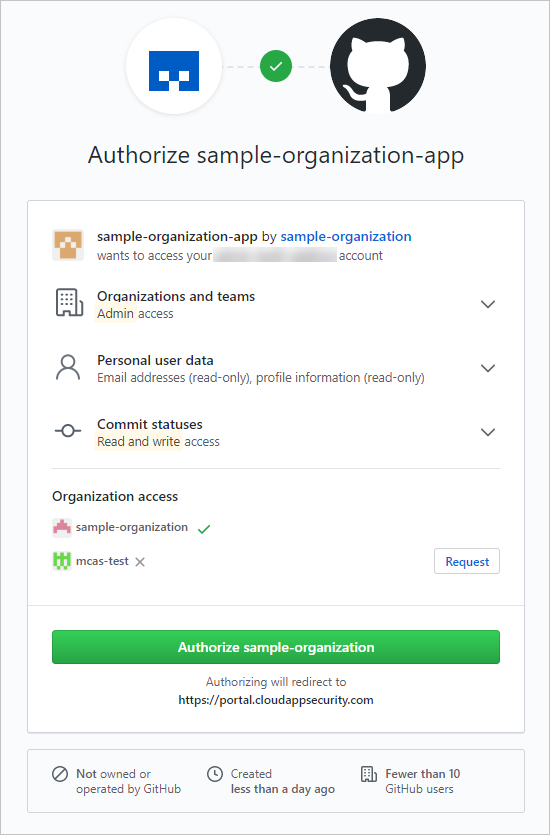
Kembali ke konsol Defender untuk Cloud Apps, Anda akan menerima pesan bahwa GitHub berhasil terhubung.
Bekerja sama dengan pemilik organisasi GitHub Anda untuk memberikan akses organisasi ke aplikasi OAuth yang dibuat di bawah pengaturan akses pihak ketiga GitHub. Untuk informasi selengkapnya, lihat dokumentasi GitHub.
Pemilik organisasi akan menemukan permintaan dari aplikasi OAuth hanya setelah menghubungkan GitHub ke aplikasi Defender untuk Cloud.
Di Portal Pertahanan Microsoft, pilih Pengaturan. Lalu pilih Cloud Apps. Di bawah Aplikasi tersambung, pilih Konektor Aplikasi. Pastikan status Konektor Aplikasi yang tersambung Tersambung.
Setelah menyambungkan GitHub Enterprise Cloud, Anda akan menerima peristiwa selama 7 hari sebelum koneksi.
Jika Anda mengalami masalah saat menyambungkan aplikasi, lihat Pemecahan Masalah Konektor Aplikasi.
Langkah berikutnya
Jika Anda mengalami masalah, kami di sini untuk membantu. Untuk mendapatkan bantuan atau dukungan untuk masalah produk Anda, buka tiket dukungan.